Laporan Pembelian per Vendor
Kembali TutorialButuh analisa “Pembelian per Vendor”? Tenang, Kledo sudah menyediakannya khusus untuk kawan Kledo. Buka aja “Laporan Pembelian per Vendor”!
Laporan Pembelian per Vendor pada Kledo
Mau tarik data “Pembelian per Vendor” untuk keperluan analisa pembelian dan vendor? Kledo punya “Laporan Pembelian per Vendor” di menu “Laporan” pada “Pembelian”. “Laporan Pembelian per Vendor” pada Kledo menampilkan seluruh vendor yang terdaftar di Kledo, berikut akumulasi nominal pembelian kepada masing-masing pemasok untuk periode yang telah ditentukan.
Kawan Kledo juga bisa melihat detail transaksi pembelian yang sudah dicatat ketika melakukan pembelian di menu “Tagihan Pembelian”. Dengan adanya Kledo, tentu kawan Kledo semua tidak perlu repot untuk membuat “Laporan Pembelian per Vendor”.
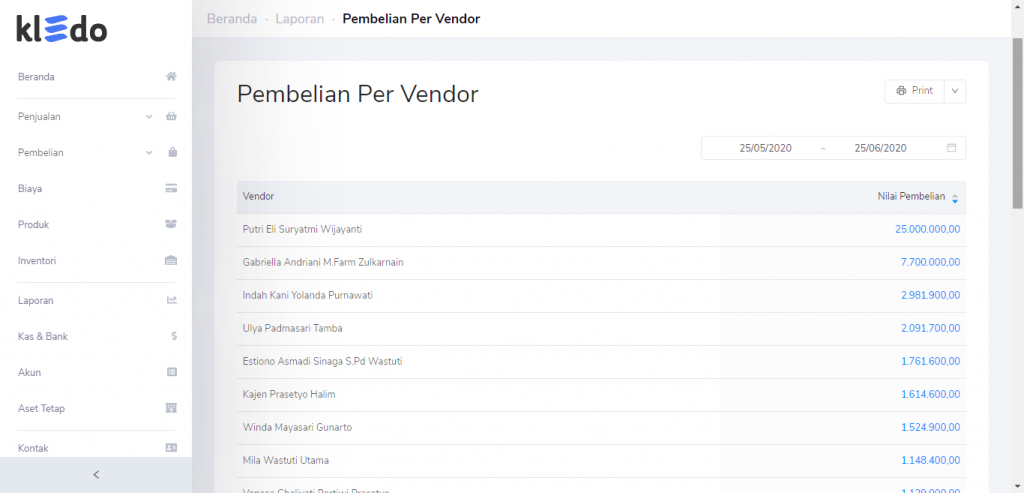
Pada Kledo, semua transaksi yang dicatat sudah dilakukan penyusunan laporan secara otomatis, sehingga bagi kawan Kledo yang tidak paham akuntansi pun, tinggal melihat “Laporan”, termasuk “Laporan Pembelian per Vendor” bila dibutuhkan.
Bagaimana cara mendapatkan “Laporan Pembelian per Vendor” Kledo?
1. Masuk “Beranda” > klik “Laporan” > klik “Pembelian per Vendor” pada “Pembelian”
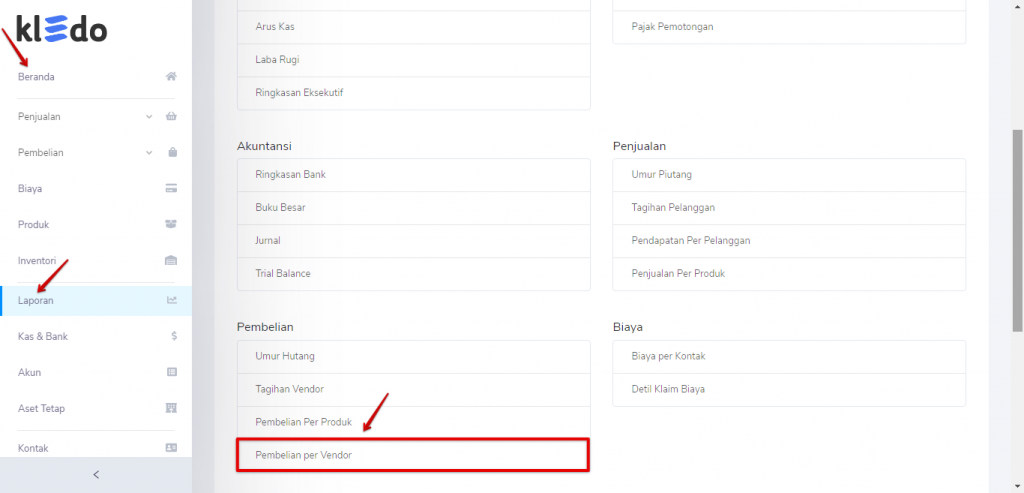
Klik “Pembelian per Vendor” pada bagian “Pembelian” ya kawan Kledo!
2. Filter “Periode”
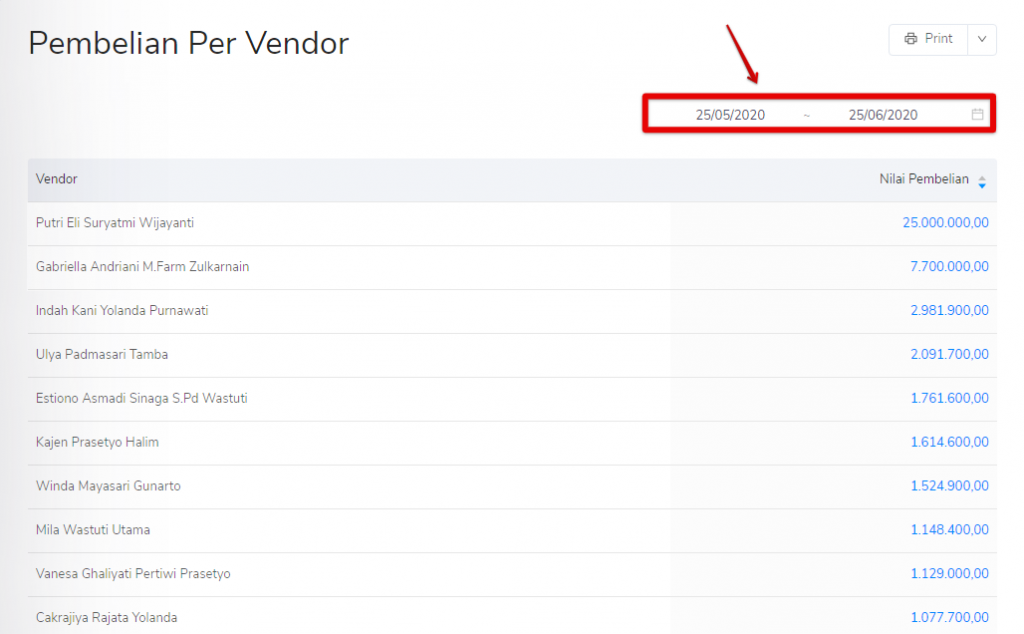
Kawan Kledo dapat memilih tanggal “Laporan Pembelian per Vendor” sesuai dengan periode yang dibutuhkan. Pertama lakukan filter tanggal. Misal, untuk melakukan crosscheck dan analisis “Pembelian per Vendor” sepanjang Q1 (kuartal pertama) tahun ini. Masukkan saja periode dari tanggal 01/01/2020 sampai 31/03/2020, kemudian tekan enter.
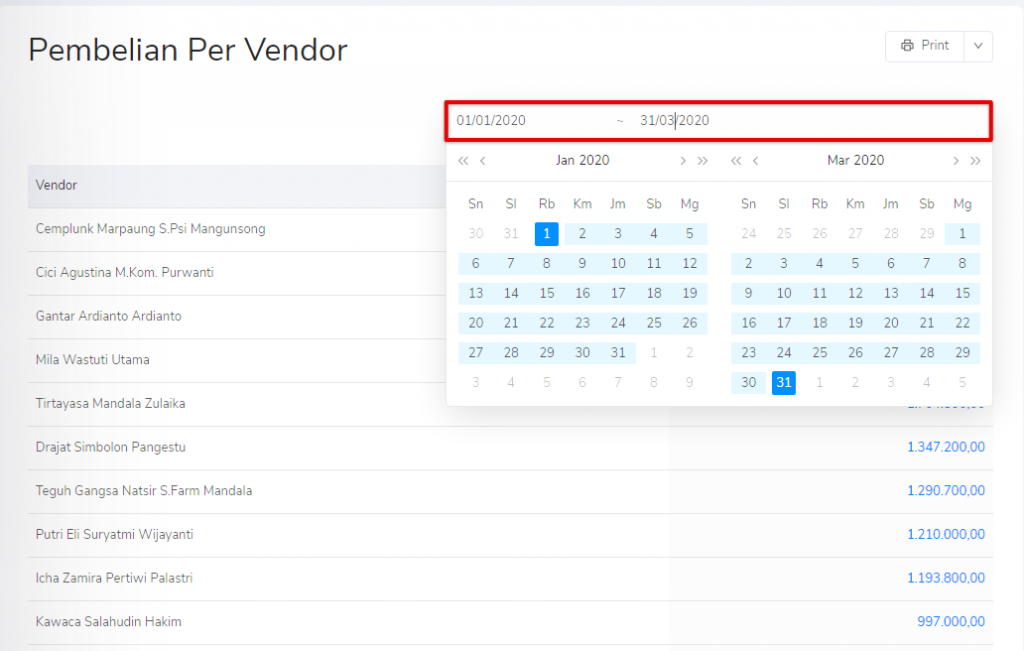
Secara otomatis akan muncul “Laporan Pembelian per Vendor” pada periode yang dituju dengan transaksi yang lengkap. Mudah kan?
3. Klik “Nilai Pembelian” untuk melihat detail transaksi “Pembelian per Vendor”
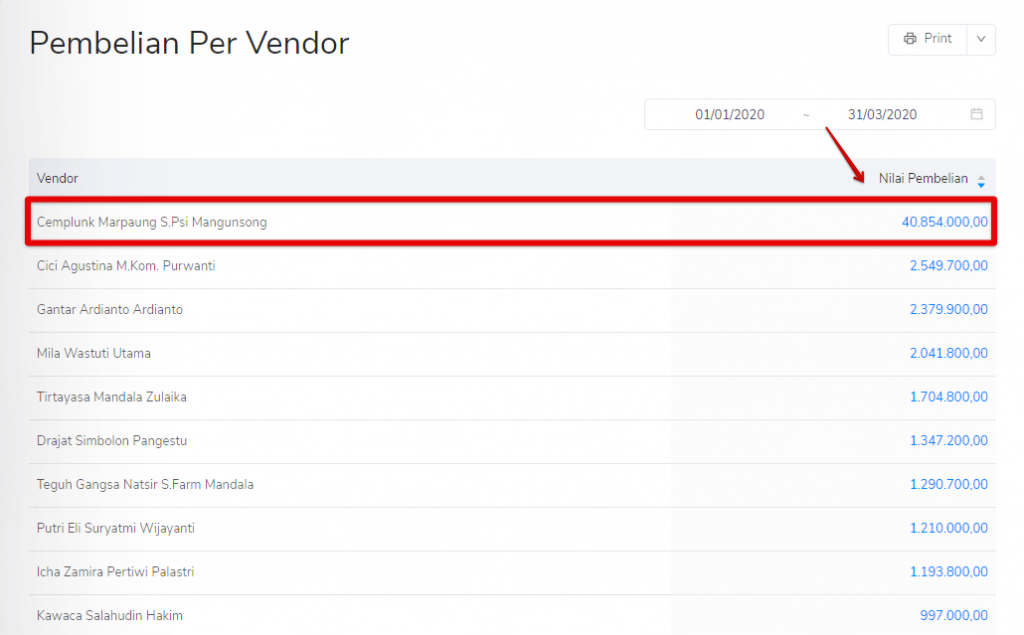
Kawan Kledo bisa melihat detail atas transaksi kepada vendor dipilih atas “Laporan Pembelian per Vendor” sesuai dengan periode yang telah ditentukan. Caranya? Klik salah satu “Nilai Pembelian” atas vendor yang ingin dilihat detailnya.
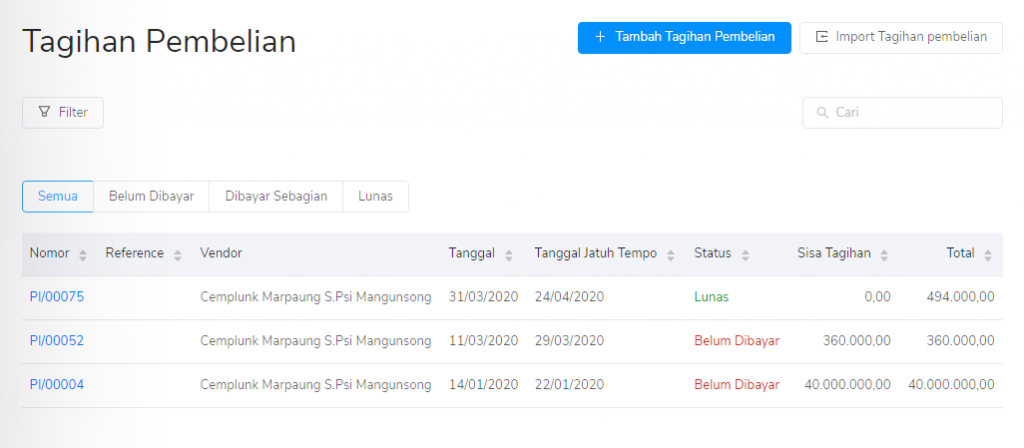
Kledo akan menampilkan detail keseluruhan transaksi yang telah kawan Kledo lakukan kepada vendor yang dipilih, di mana jumlah total pembelian sama dengan yang tertera pada “Laporan Pembelian per Vendor”. Ingin membuka purchase invoice dari menu ini? Bisa dong, klik saja salah satu nomor purchase invoice yang akan diliat detailnya ya kawan Kledo!
Baca juga: Laporan Tagihan Vendor
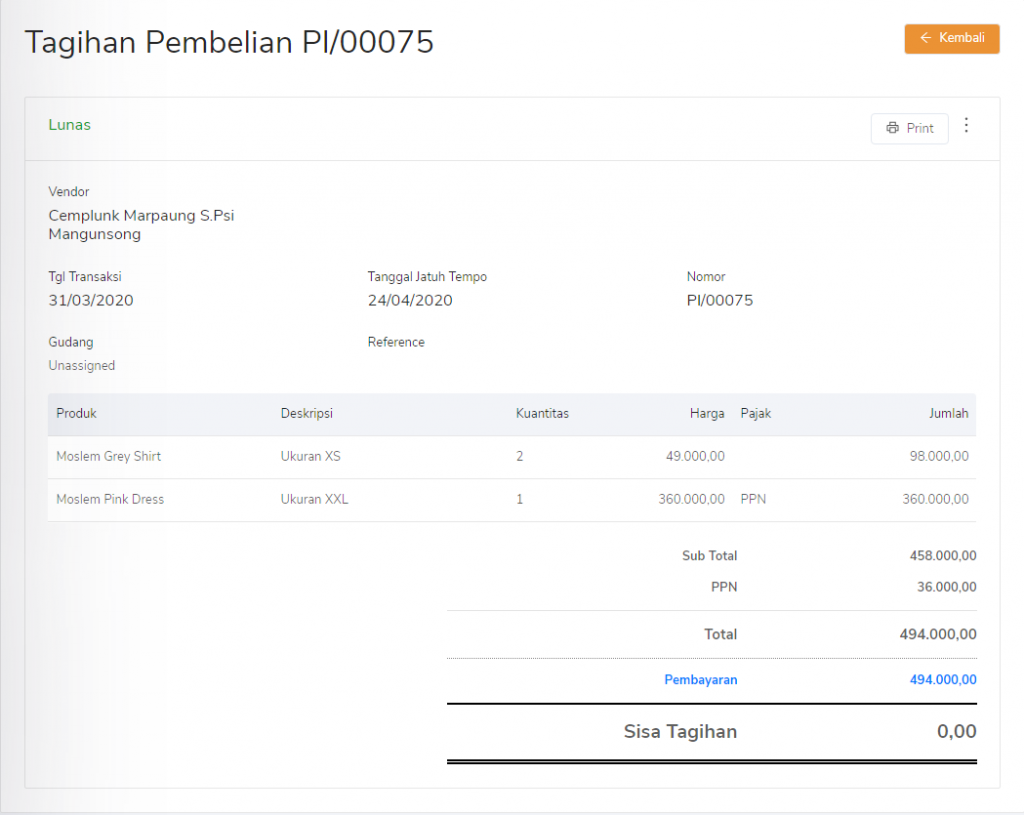
Setelah diklik, akan muncul purchase invoice atas vendor yang ditunjuk. “Laporan Pembelian per Vendor” ini terintegrasi langsung dengan “Tagihan Pembelian” untuk transaksi “Pembelian” pada Kledo.
4. “Print” dengan format yang diinginkan
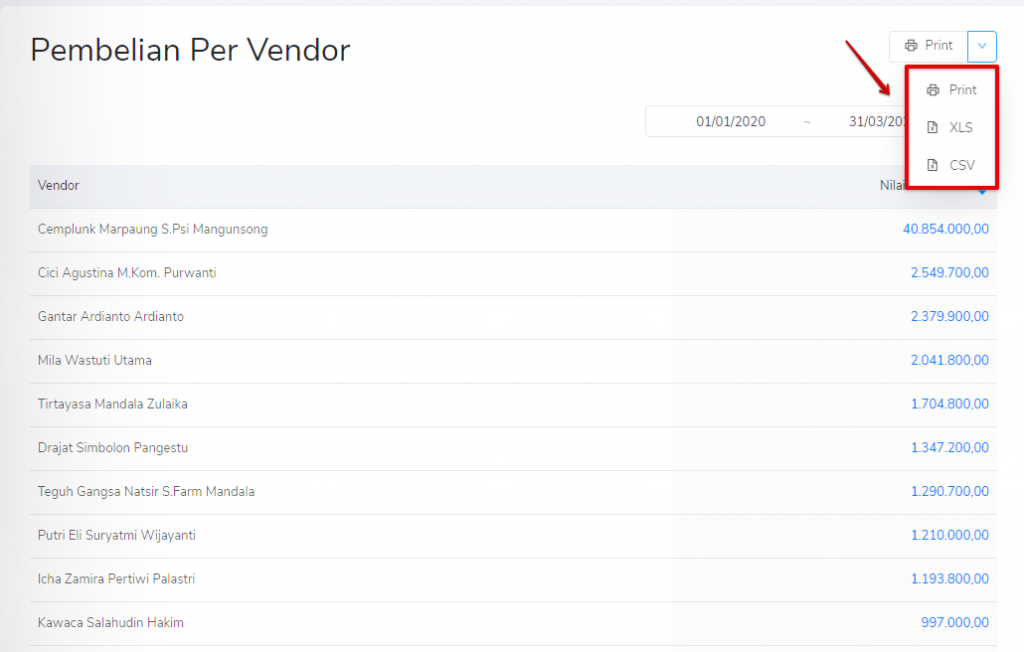
Pilih format ekspor “Laporan Pembelian per Vendor” yang kawan Kledo kehendaki. Kledo menyediakannya dalam 3 (tiga) bentuk format, yaitu: Print, XLS, dan CSV.
Untuk lebih jelasnya, Kawan Kledo dapat mengikuti langkah-langkah yang ada di video tutorial berikut ini:
Mudah kan pake Kledo? Simak tutorial lain terkait Laporan di sini ya!